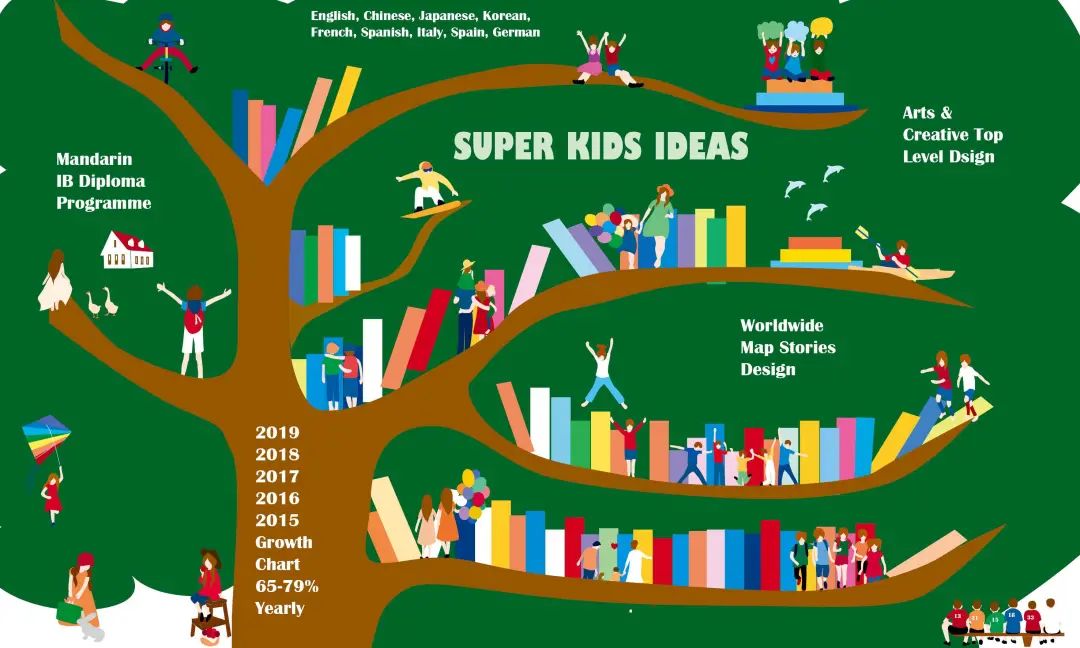 Python的编译器有很多,像PyCharm、VS Code、Jupyter...哪个好用不做评价,各有各的优点!详细可阅:超全Python IDE武器库大总结,优缺点一目了然
Python的编译器有很多,像PyCharm、VS Code、Jupyter...哪个好用不做评价,各有各的优点!详细可阅:超全Python IDE武器库大总结,优缺点一目了然
用过PyCharm的同学都知道,PyCharm有两大版本,专业版和社区版,专业版相当于社区版功能更为强大些,但不足之处在于需要收费,因此今天给大家分享一下,如何免费激活PyCharm 2020.2.2(最新)专业版的激活方法。
1、操作方法
软件名称:PyCharm专业版
适用系统: Windows、Mac
如果还没用过PyCharm的同学也不要紧,下面会为大家提供一个简易的安装教程,关键步骤都会有相应的截图,不会的伙伴跟着教程走,熟悉安装教程的伙伴直接划到文末领激活方式~
首先到PyCharm的官网下载专业版,看好版本号,我们要下载2020.2.2版本,这里注意区分Windows、Mac,但后续的操作步骤都是相同的~
https://www.jetbrains.com/pycharm/download/
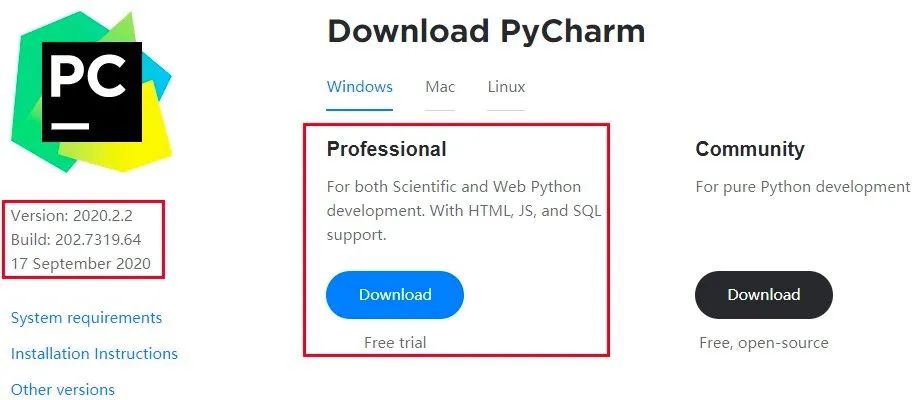
选择你要安装的路径,建议不要装在C盘,然后点击Next
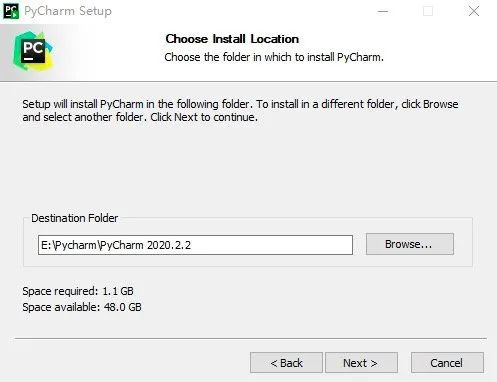
然后勾选上下面两个可选框,再点击Next
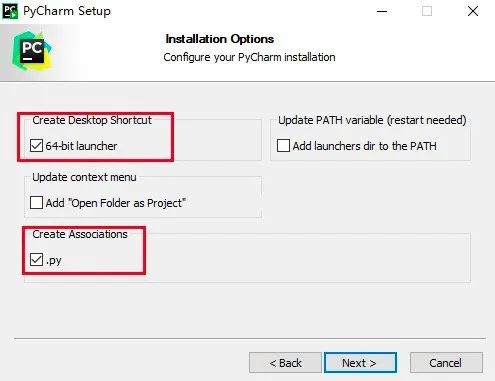
等待安装结束后,启动PyCharm,第一次进入会弹出下面提示,选最后一个即可
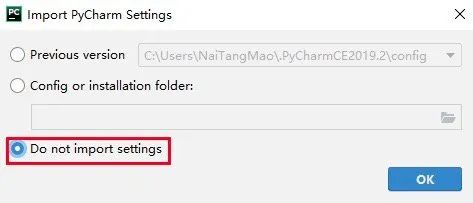
出现下面界面时,我们没有激活码,先选择免费进入PyCharm
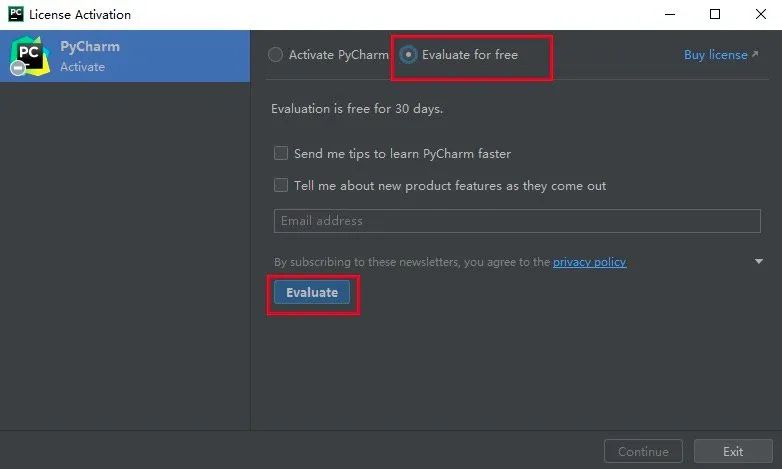
先新建一个项目
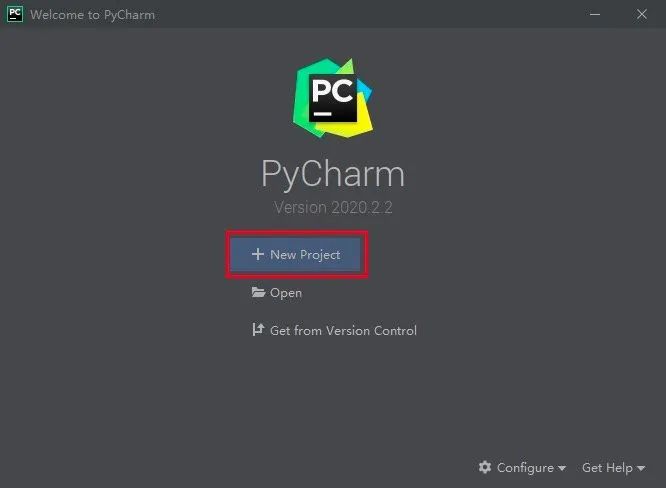
然后选择项目的路径和Python所在路径,然后点击Create
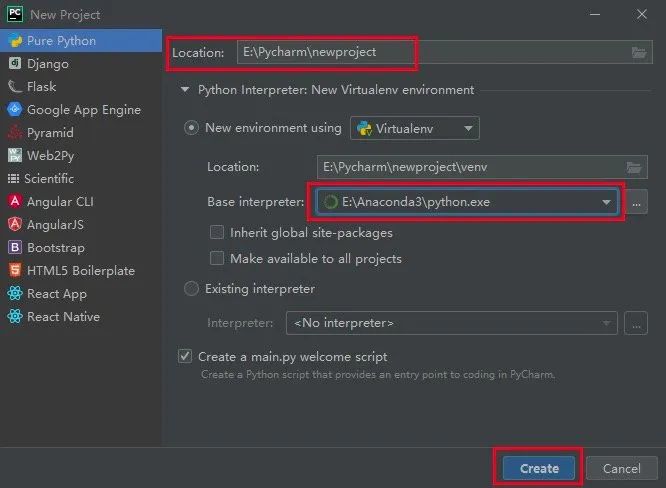
进入PyCharm之后在上面菜单栏目中 Help—>Register 可以看到我们可以免费使用的期限,仅有30天
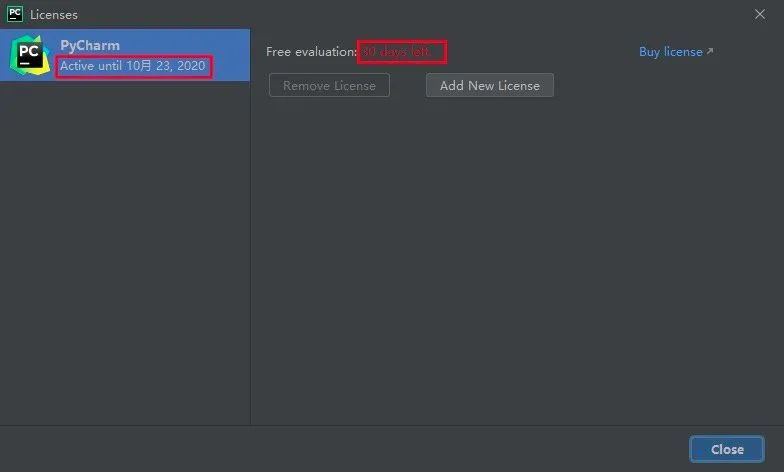
2、激活教程
下面开始介绍如何将PyCharm永久激活!激活文件在文末领取,解压之后共有两个文件,先将zip结尾的压缩包拖动到PyCharm的界面中(zip包不需要解压!!!)
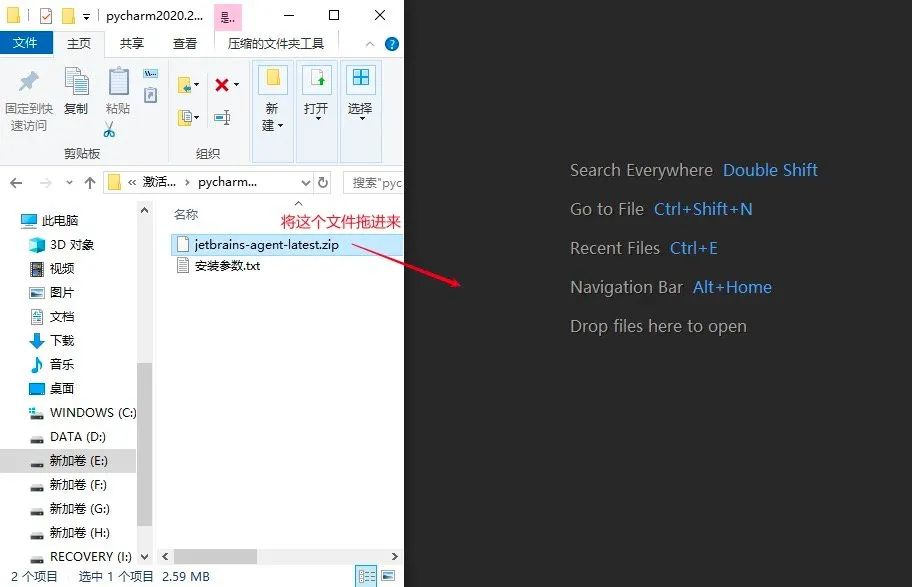
出现下面对话框后,点击Restart,PyCharm会自动重启
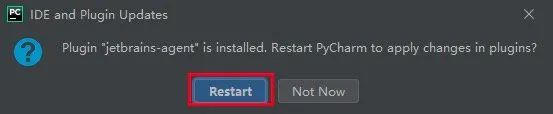
另一个文本文件中有安装参数指令,将其复制粘贴至安装参数框内,然后点击为Pycharm安装
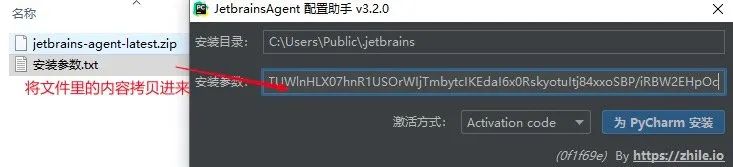
PyCharm还会重启一次,我们再在 Help—>Register 中检查一下使用期限,可以已经激活至2089年~
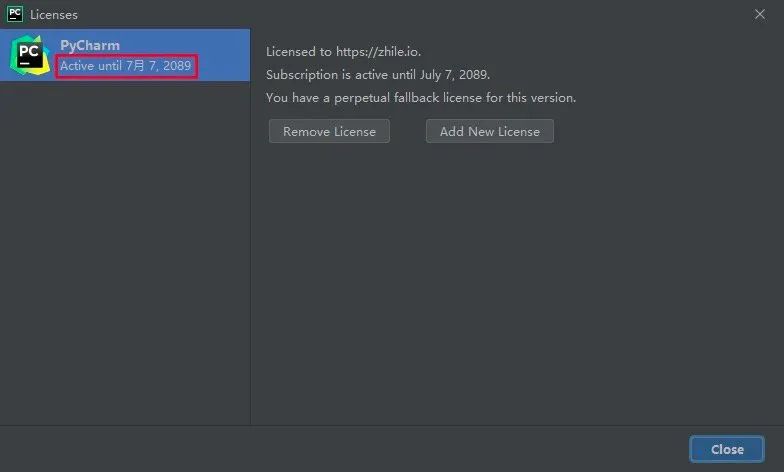
注意: 本教程除了适用PyCharm,也适用于 JetBrains 全系列产品 IDEA 2020.2 以下所有版本,请放心食用~
可以选择从 IDEA 官网下载:
https://www.jetbrains.com/idea/download
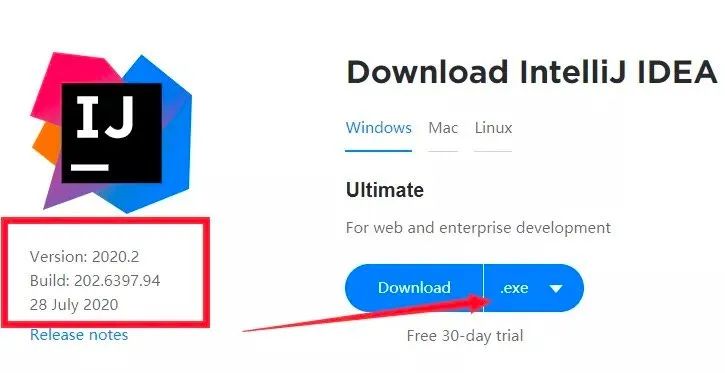
点击下载,下载完成,按照PyCharm激活方式操作即可。
扫描并关注下方公众号,回复“PyCharm” 获取的 2020 版本激活补丁,有效期7天,文件过期后,可联系笔者获取。如果觉得有用,帮忙点个好看或朋友圈转发分享一下就行。
原文大部分内容,来源于网络,如有侵权,请联系删除
(点击直达小程序)
END


长按二维码/微信扫码 关注

文章评论